Qualcuno può aiutarmi a fornire il comando del terminale per scaricare e installare il software fornito da Software Center?
In realtà sto cercando il comando per scaricare e installare KDbg (Debugger) tramite terminale.
Migliore risposta
Corto e dolce:
Esegui i seguenti comandi nel terminale per installare kdbg :
sudo apt-get update
sudo apt-get install kdbg
Soluzione generalizzata:
apt-get è lo strumento di gestione dei pacchetti da riga di comando per installare/aggiornare/rimuovere software. Per installare qualsiasi software è possibile eseguire i seguenti comandi:
sudo apt-get update # This updates/synchronizes the package index files with the update server (not always necessary to run this command, but preferred)
sudo apt-get install <package_name> # This command actually installs the package
La maggior parte delle volte <package_name> è lo stesso del nome del software che si desidera installare. Tuttavia, se non riesci a capire il nome del pacchetto, hai un paio di opzioni prima di te.
Supponiamo di voler installare dconf Editor:il nome del pacchetto è diverso dal nome.
1. GUI – Utilizzo di Ubuntu Software Center:
Cerca il software che desideri installare, quindi guarda la Version campo. Consiste di due parti separate da uno spazio, la prima parte prima dello spazio è il nome del pacchetto e la seconda parte fornisce le informazioni sulla versione. Per dconf Editor il nome del pacchetto è dconf-tools .
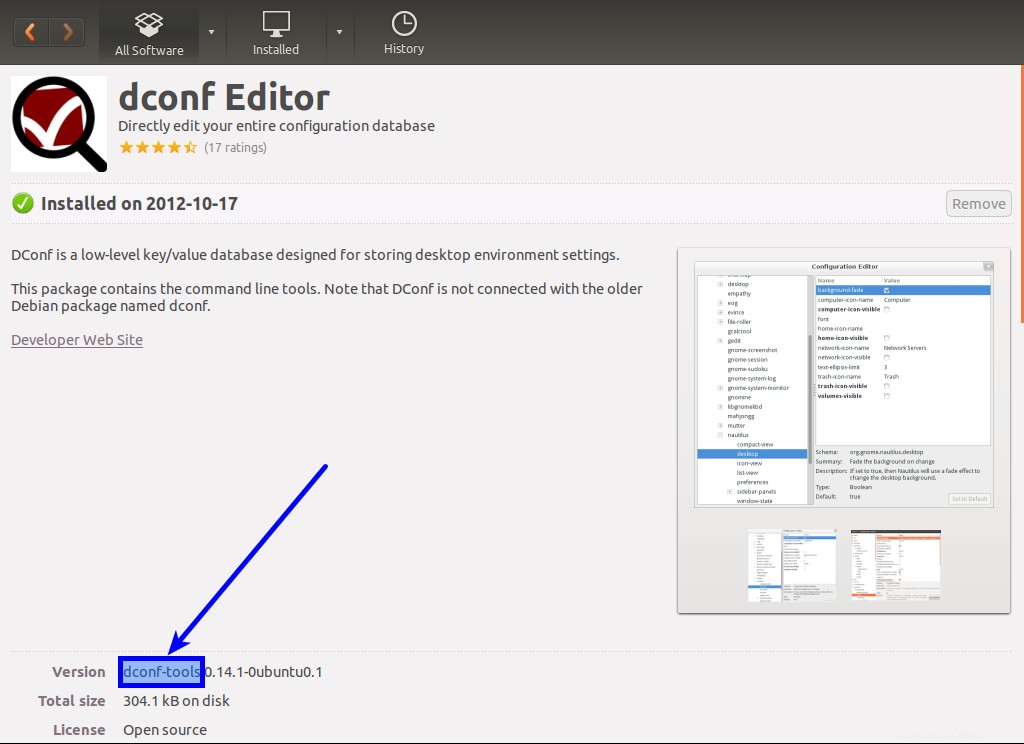
2. Riga di comando:utilizzo di apt-cache :
Eseguiamo il comando come apt-cache search <software_name>
$ apt-cache search dconf
dconf-gsettings-backend - simple configuration storage system - GSettings back-end
dconf-service - simple configuration storage system - D-Bus service
dconf-tools - simple configuration storage system - utilities
libc-bin - Embedded GNU C Library: Binaries
libdconf-dbg - simple configuration storage system - debugging symbols
libdconf-dbus-1-0 - simple configuration storage system - D-Bus library
libdconf-dbus-1-dbg - simple configuration storage system - D-Bus debug symbols
libdconf-dbus-1-dev - simple configuration storage system - D-Bus development files
libdconf-dev - simple configuration storage system - development files
libdconf-doc - simple configuration storage system - documentation
libdconf1 - simple configuration storage system - runtime library
asoundconf-gtk - Applet to select the default ALSA sound card
dconf - collect system information
libdconf-qt-dev - dconf Qt bindings (development files)
libdconf-qt0 - dconf Qt bindings (library)
libgrabcd-readconfig-perl - rip and encode audio CDs - common files
libmed-tools - Runtime tools to handle MED files
xnetcardconfig - A simple network card configuration wizard for X
Questo elenca dconf-tools al terzo posto. Non del tutto utile, ma comunque abbastanza buono nella maggior parte dei casi.
Quasi sempre tendo a usare apt-cache , se non sei soddisfatto, usa Ubuntu Software Center.
Suggerimento:usa la simulazione con apt-get :
Se non sei sicuro, usa -s segnala con apt-get per simulare il funzionamento del comando. Assicurati di mettere la bandiera alla fine. Quindi, esegui il comando come:
sudo apt-get install <package_name> -s